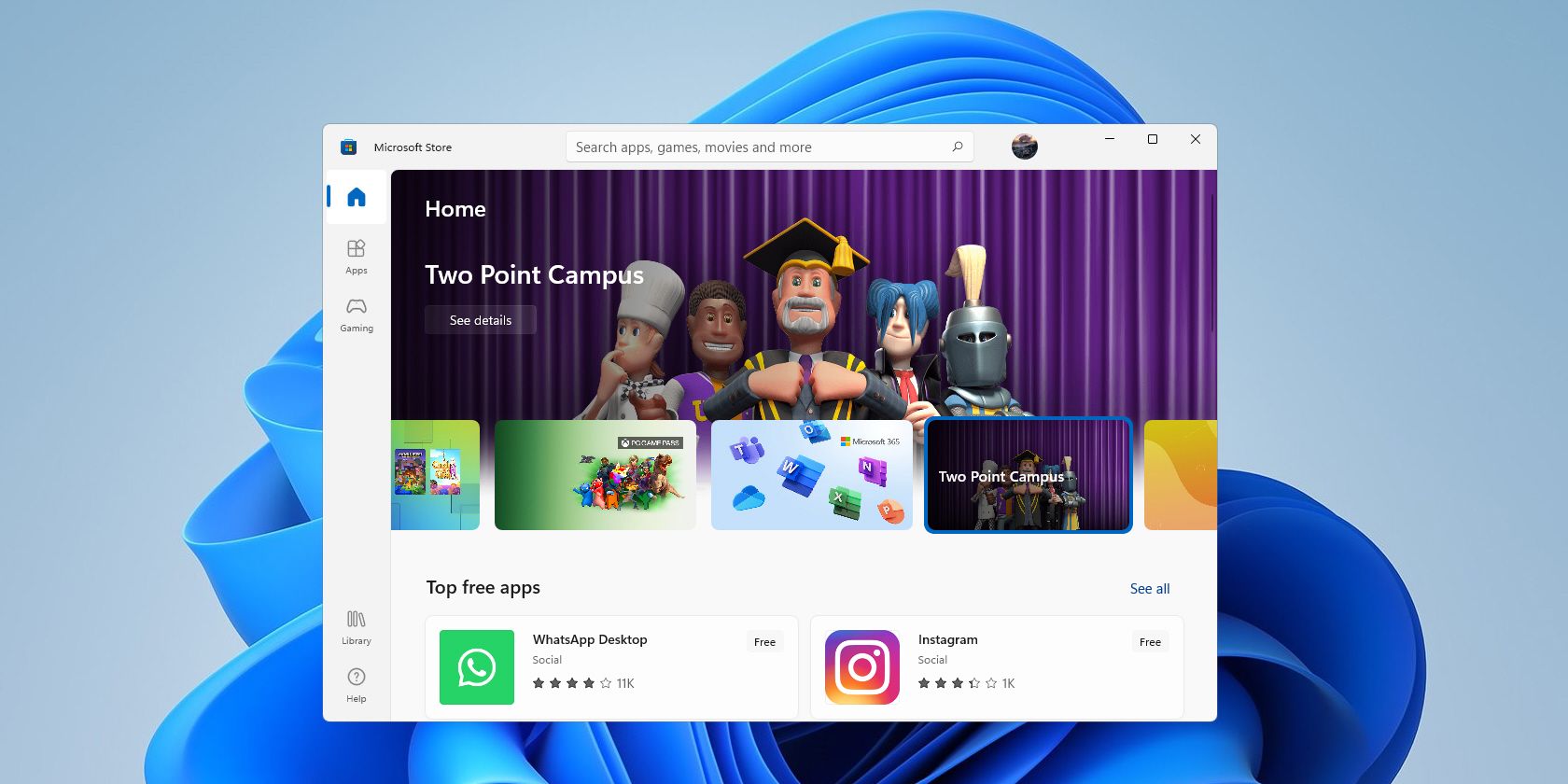اگر فروشگاه مایکروسافت به شما اجازه دانلود برنامه ها را نمی دهد، در اینجا نحوه رفع خطای 0xc03f40c8 در ویندوز آورده شده است.
فروشگاه مایکروسافت مکانی عالی برای یافتن برنامه های ویندوز است. می توانید تقریباً تمام برنامه ها و بازی های مورد علاقه خود را در کمترین زمان جستجو و دانلود کنید.
با این حال، هنگامی که یک برنامه دانلود خود را به پایان می رساند، ممکن است با خطای 0xc03f40c8 مواجه شوید. اگر با این مشکل مواجه هستید، چند روش آزمایش شده و آزمایش شده برای رفع کد خطای مایکروسافت 0xc03f40c8 در ویندوز را فهرست کرده ایم.
چه چیزی باعث خطای Microsoft Store 0xc03f40c8 می شود؟
خطای Microsoft Store 0xc03f40c8 ممکن است به دلایل زیر ایجاد شود:
- اتصال کند اینترنت یکی از دلایل اصلی خطای Microsoft Store 0xc03f40c8 است.
- این احتمال وجود دارد که فایل های برنامه دانلود شده در طول فرآیند دانلود خراب شده و منجر به کد خطای ذکر شده شود.
- احتمال دیگر این است که فایل های کش مایکروسافت استور خراب هستند. ویندوز برخی از فایل های ضروری (کش) را ذخیره می کند که به مایکروسافت استور کمک می کند تا به درستی اجرا شود. اگر فایلهای حافظه پنهان به هم ریخته شوند، ممکن است با فروشگاه مایکروسافت مشکل داشته باشید.
اکنون همه دلایل کد خطای 0xc03f40c8 فروشگاه مایکروسافت را می دانید، برای یافتن روش های پیشنهادی برای رفع آن به مطالعه ادامه دهید.
1. از Windows Store Apps Troubleshooter استفاده کنید
مایکروسافت عیب یاب های مختلفی را برای حل مشکلات مربوط به ویندوز ایجاد کرده است. یکی از آنها عیب یاب Windows Store Apps است که راهی فوق العاده برای رفع انواع مشکلات استور است.
در اینجا نحوه راهاندازی عیبیاب Windows Store Apps در ویندوز آمده است:
- با فشار دادن کلیدهای Win + I با هم، تنظیمات ویندوز را باز کنید.
- در زیر تب System، روی عیبیابی > سایر عیبیابیها کلیک کنید.
- به پایین اسکرول کنید و روی Run در کنار گزینه Windows Store Apps کلیک کنید.
- دستورالعمل های روی صفحه را دنبال کنید و تمام اصلاحاتی را که عیب یاب توصیه می کند اعمال کنید.
- پس از اعمال تمام اصلاحات، روی بستن عیب یاب کلیک کنید و کامپیوتر خود را مجددا راه اندازی کنید.
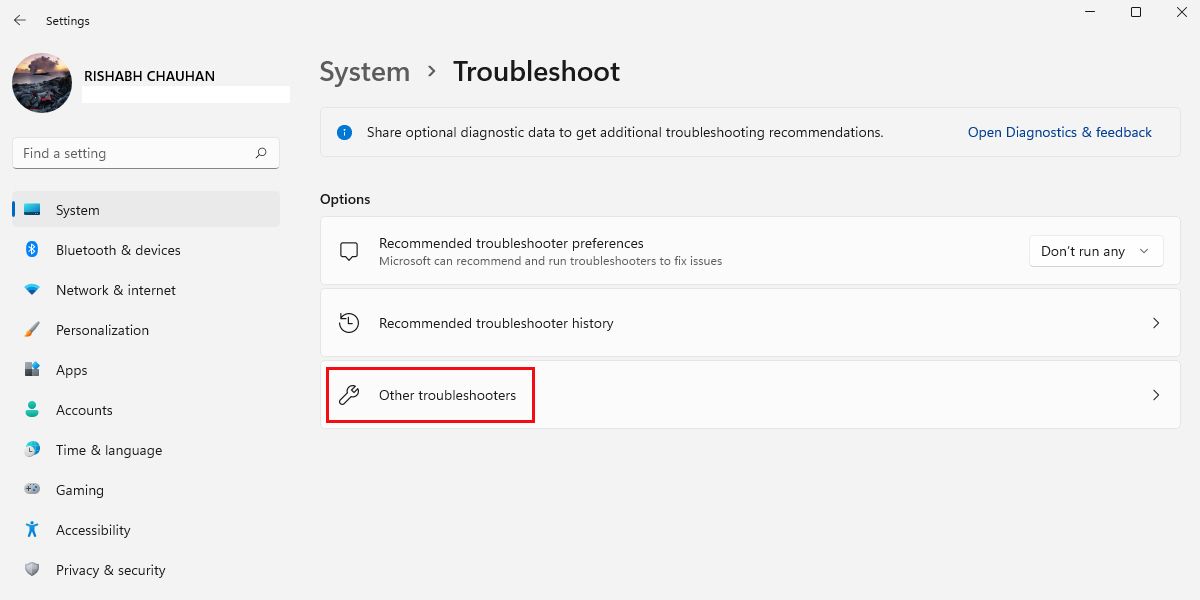
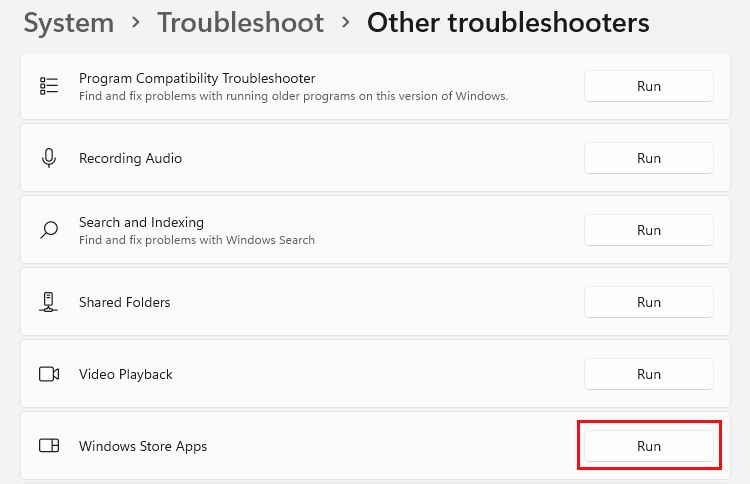
خودشه. اکنون، میتوانید با دانلود و بهروزرسانی برنامهها در فروشگاه مایکروسافت بررسی کنید که آیا کد خطا ظاهر میشود یا نه.
2. عیب یابی شبکه
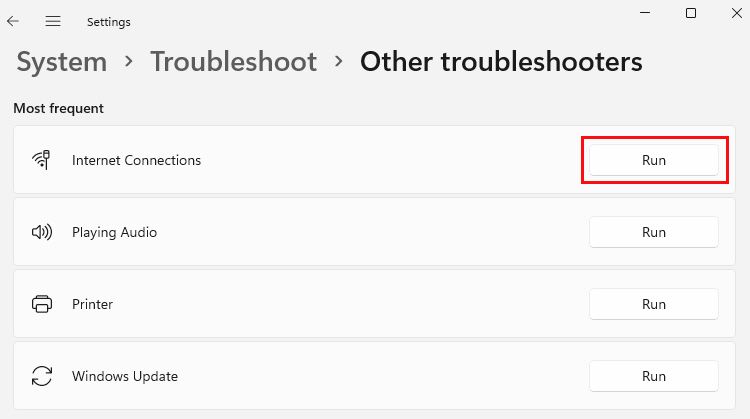
اتصال ضعیف شبکه شایع ترین علت کد خطای 0xc03f40c8 است.
هنگامی که برنامه ای را با اتصال آهسته دانلود می کنید، فروشگاه مایکروسافت گاهی اوقات قادر به دانلود برخی از داده ها در طول فرآیند نیست. این در نهایت منجر به مشکلاتی مانند خراب شدن برنامه ها در ویندوز و کدهای خطای مختلف می شود.
برای عیب یابی شبکه، می توانید ابتدا عیب یاب اتصالات اینترنت و سپس عیب یاب Network Adapter را اجرا کنید. اگر اهل فن نیستید، برای مراحل دقیق، مقاله نحوه رفع عدم دسترسی به اینترنت در ویندوز را بررسی کنید.
3. با استفاده از PowerShell، برنامه Microsoft Store را مجدداً ثبت کنید
به زبان ساده، ثبت مجدد اپلیکیشن مایکروسافت استور به معنای نصب مجدد آن در ویندوز است. اگر قبلاً روشهای بالا را امتحان کردهاید، اما همچنان با کد خطا مشکل دارید، ثبتنام مجدد راهی برای رفتن است.
برای ثبت مجدد برنامه Microsoft Store با استفاده از PowerShell مراحل زیر را دنبال کنید:
- روی دکمه منوی Start کلیک راست کرده و Windows PowerShell (Admin) را کلیک کنید.
- اکنون دستور زیر را کپی کرده و در PowerShell:Get-AppxPackage -AllUsers *WindowsStore* | Foreach {Add-AppxPackage -DisableDevelopmentMode -Register “$($_.InstallLocation)\AppXManifest.xml”}
- کلید Enter را روی صفحه کلید خود فشار دهید تا دستور اجرا شود.
- پس از انجام کار، کامپیوتر خود را مجددا راه اندازی کنید و دوباره فروشگاه مایکروسافت را باز کنید تا کد خطا را بررسی کنید.
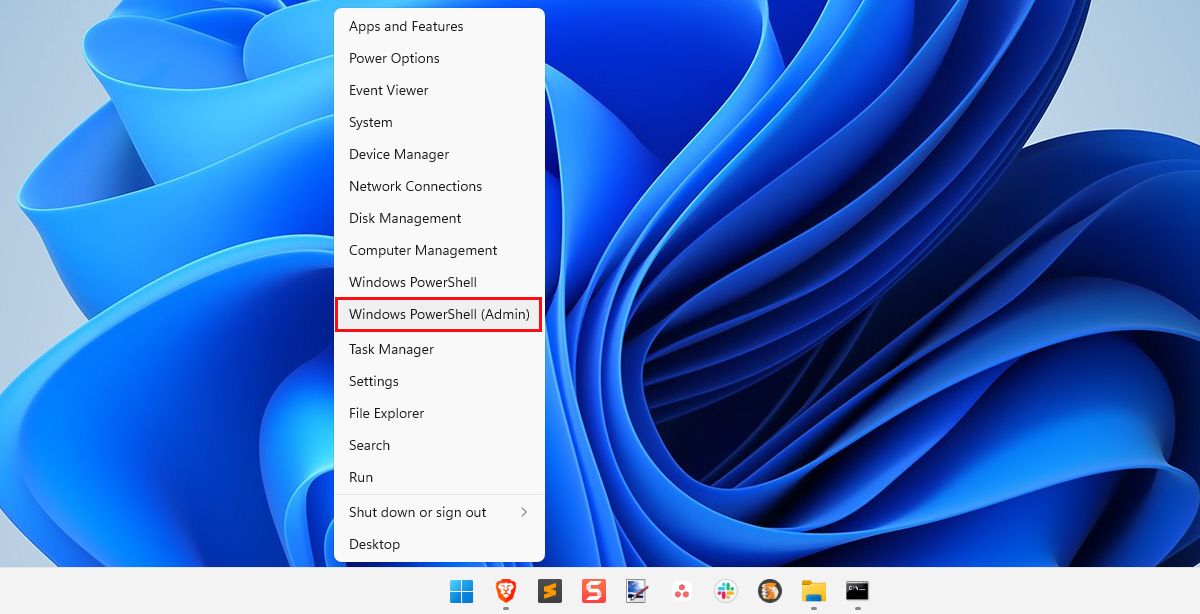
Get-AppxPackage -AllUsers *WindowsStore* | Foreach {Add-AppxPackage -DisableDevelopmentMode -Register "$($_.InstallLocation)\AppXManifest.xml"}
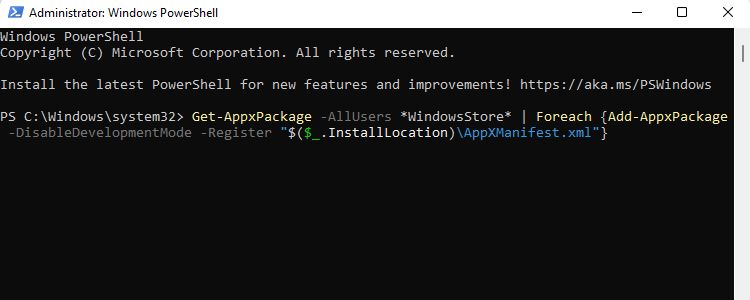
اگر ”
یک پارامتر موقعیتی یافت نمی شود
“خطا، کد را دوباره کپی کنید و مطمئن شوید که چیز اضافی کپی نکنید. این فقط زمانی رخ می دهد که کدی که وارد کرده اید شامل یک خط فاصله اضافی باشد.
4. کش فروشگاه مایکروسافت را حذف کنید
فایلهای کش فایلهای موقتی هستند که توسط برنامهها ذخیره میشوند تا به آنها کمک کنند تا به خوبی کار کنند، و فروشگاه مایکروسافت نیز خود را دارد. اگر نمیتوانید هیچ برنامهای را از فروشگاه مایکروسافت دانلود یا بهروزرسانی کنید، پاک کردن حافظه پنهان ممکن است کمک کند.
در اینجا مراحل پاک کردن فایل های کش فروشگاه مایکروسافت آمده است:
- Win + E را فشار دهید تا File Explorer اجرا شود.
- به مکان زیر بروید: C:\Users\
\AppData\Local\Packages\Microsoft.WindowsStore_8wekyb3d8bbwe\LocalCache و تمام فایل های موجود در پوشه فعلی را حذف کنید. - اکنون به C:\Users\
\AppData\Local\Packages\Microsoft.WindowsStore_8wekyb3d8bbwe\LocalState location بروید و را با نام خود جایگزین کنید. - تمام فایل های موجود در پوشه LocalState را حذف کنید.
- فروشگاه مایکروسافت را باز کنید و هر برنامه ای را دانلود کنید تا ببینید آیا کد خطا همچنان ظاهر می شود یا خیر.
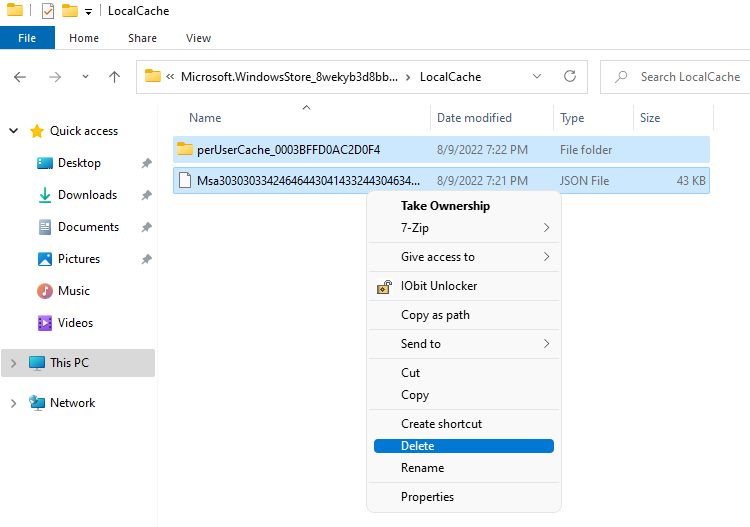
5. فروشگاه مایکروسافت را بازنشانی کنید
اگر تمام روشهای عیبیابی اولیه برای شما کار نمیکنند، بازنشانی فروشگاه مایکروسافت بسیار توصیه میشود. نیازی نیست نگران فایل های خود باشید، زیرا بازنشانی فروشگاه مایکروسافت باعث حذف برنامه های نصب شده یا تغییر تنظیمات حساب فعلی شما نمی شود.
راهنمای سریع ما را در مورد نحوه بازنشانی فروشگاه مایکروسافت در ویندوز 10 و 11 برای راهنمایی بررسی کنید.
6. تاریخ و زمان مناسب را انتخاب کنید
فروشگاه مایکروسافت همه برنامهها و بازیها را از یک سرور امن دانلود میکند. این سرور دوبار بررسی می کند که تاریخ و ساعت سمت مشتری درست باشد. بنابراین، اگر به طور تصادفی تاریخ و زمان را در رایانه شخصی خود تغییر داده اید، ممکن است ناآگاهانه کد خطای 0xc03f40c8 را فعال کرده باشید.
راهنمای ما را در مورد نحوه تغییر تاریخ و زمان در ویندوز برای رفع چنین خطاهای دانلود دنبال کنید. پس از اتمام، فراموش نکنید که کش DNS را با تایپ دستور زیر در Command Prompt پاک کنید:
ipconfig /flushdns
7. هر گونه فایل خراب ویندوز را تعمیر کنید
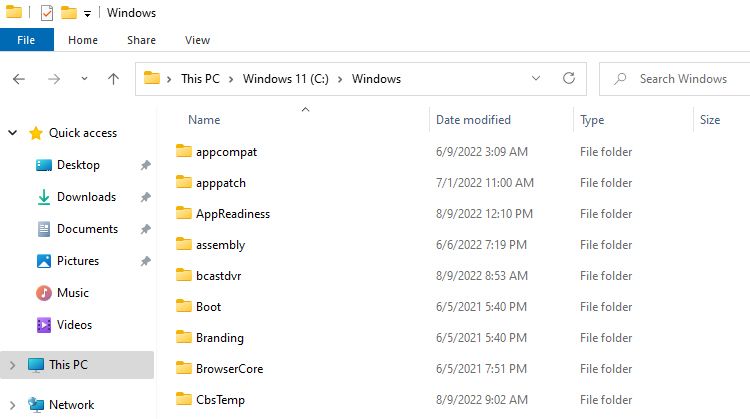
اگر هیچ یک از روش های ذکر شده در بالا برای شما کار نکرد، این احتمال وجود دارد که فایل های اصلی ویندوز خراب شده باشند.
دلایل مختلفی برای خراب شدن یک فایل وجود دارد، از جمله بی ثباتی سیستم و بدافزار، به نام چند. اگر این مورد در مورد شما صادق است، دو گزینه دارید: می توانید فایل های خراب ویندوز را تعمیر کنید یا رایانه شخصی یا لپ تاپ ویندوز خود را به حالت کارخانه بازنشانی کنید.
قبل از ادامه، توجه داشته باشید که بازنشانی به تنظیمات کارخانه منجر به از بین رفتن کامل اطلاعات می شود و ویندوز به حالت پیش فرض خود بازنشانی می شود. بنابراین، فراموش نکنید که قبل از انجام یک نسخه پشتیبان از تمام فایل های مهم خود یک نسخه پشتیبان کامل داشته باشید.
مشکلات خود را با برنامه های فروشگاه مایکروسافت برطرف کنید
امیدواریم اگر راهنما را به درستی دنبال کرده باشید، کد خطا 0xc03f40c8 دیگر ظاهر نشود.
گاهی اوقات به نظر می رسد که این خطاها خود به خود ظاهر می شوند، اما گاهی اوقات به دلیل کاری است که کاربر انجام می دهد. به عنوان مثال، شما می توانید با به روز نگه داشتن ویندوز خود از بسیاری از خطاهای مربوط به ویندوز جلوگیری کنید.